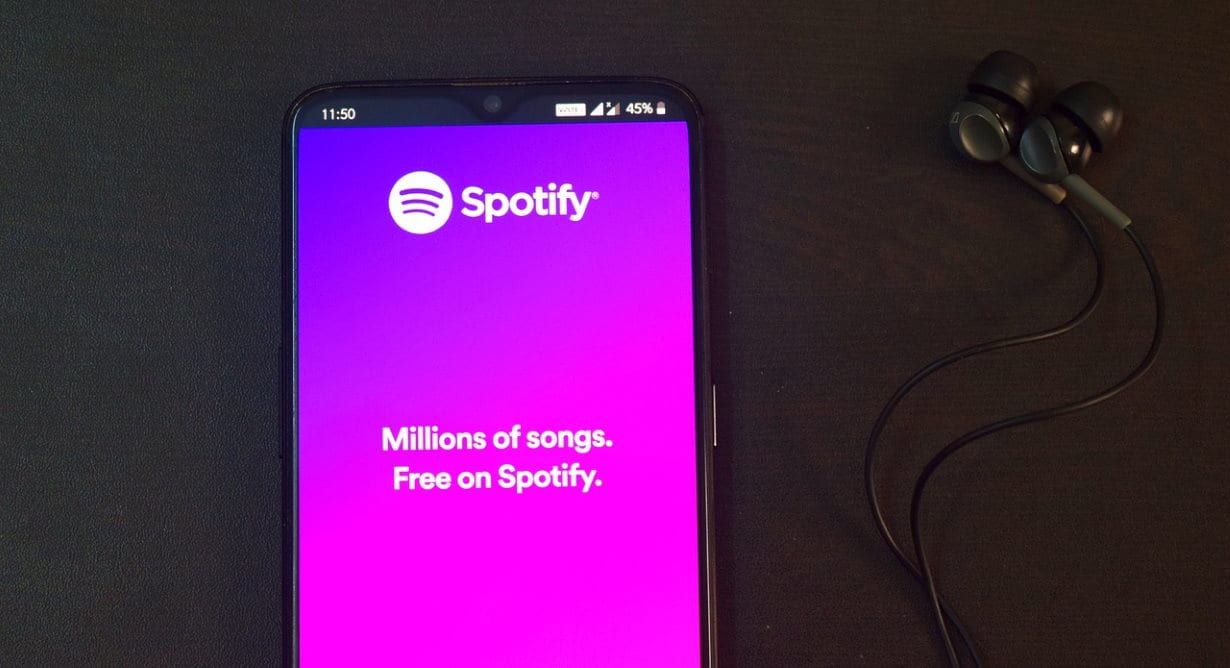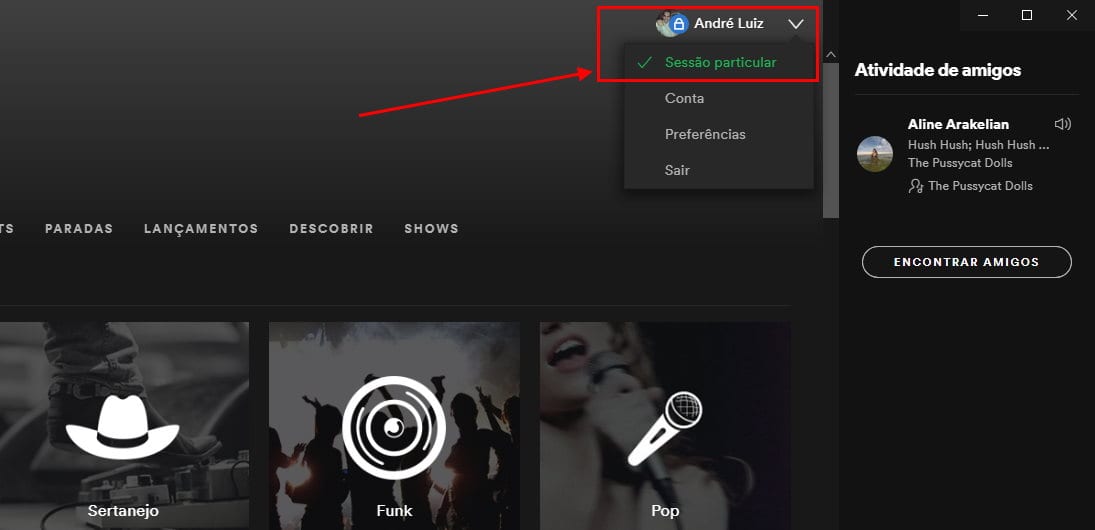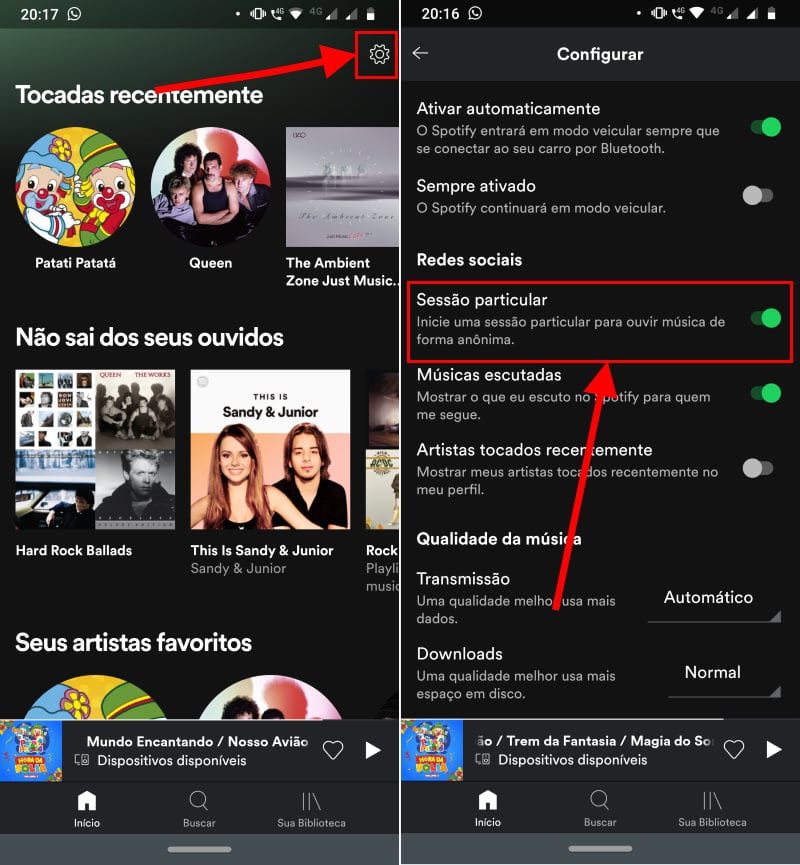Embora um dos principais atrativos do Spotify seja a capacidade de compartilhar músicas com amigos através das redes sociais, pode chegar um momento em que você queira ouvir um álbum ou artista sem quem ninguém saiba. Imagine você, metaleiro desde criança, deixando seus amigos saberem que você está ouvindo um funk carioca? Você não precisa passar por isso.
Nesse artigo você verá:
- O que é uma sessão privada do Spotify
- Como ativar e desativar uma sessão privada do Spotify no PC
- Como ativar e desativar uma sessão privada do Spotify no smartphone (Android e iPhone)
Felizmente, é fácil ativar — e depois desabilitar — uma sessão privada no Spotify , esteja você ouvindo músicas em um computador ou no aplicativo para smartphones. Preparado? Mãos a obra, basta seguir os tutoriais passo a passo que não tem erro.
O que é uma sessão privada no Spotify
Uma sessão privada no Spotify permite que seus seguidores não vejam o que você está ouvindo no momento. Qualquer coisa que você ouvir enquanto estiver em uma sessão privada não aparecerá em “Atividade de amigos” no lado direito dos aplicativos para PC e Mac.
Leiam também:
- Como alterar o nome de uma playlist do Spotify
- Spotify está testando mostrar letras das músicas novamente
A única desvantagem disso, é que as músicas que você ouve durante sessões privadas não são incluídas no algoritmo do Spotify, que as usam para criar recomendações de novas músicas que o serviço de streaming faz.
Como ativar e desativar uma sessão privada no Spotify no seu computador
- Abra o aplicativo Spotify no seu Mac ou PC, o recurso não funciona na versão Web, somente no app.
- Clique na seta para baixo ao lado do seu nome no canto superior direito da tela. Isso deve estar visível, independentemente da página em que você estiver.

- Clique em “Sessão privada” e o ícone deve ficar verde com uma marca de seleção ao lado. Além disso, um símbolo de cadeado deve aparecer sobre a foto do seu perfil. Clique nele novamente para desativar a sessão.
Como ativar e desativar uma sessão privada no Spotify no seu celular (Android e iPhone)
- Abra o aplicativo Spotify no seu iPhone, Android ou tablet.
- Toque na guia “Início” na parte inferior da tela, se você ainda não estiver lá. Toque na engrenagem no canto superior direito da tela.
- Nessa tela, desça até a opção “Redes sociais”.

- Agora ative a opção “Sessão particular” e pronto.
4) Toque ou deslize a alternância ao lado de “Sessão privada” para ativar ou desativar o recurso.
Ativar ou desativar uma sessão privada.